Slik løser du Bluetooth-problemer på Windows 10

Bluetooth lar deg koble Windows 10-enheter og tilbehør til PC-en din uten behov for ledninger. Her er ulike teknikker for å løse Bluetooth-problemer.
Hvis du ser etter et prosjektstyringsverktøy for små bedrifter eller store organisasjoner og har begrenset valget ditt til Monday.com eller Asana, vil vi gjerne hjelpe deg med å ta den mest informerte beslutningen.
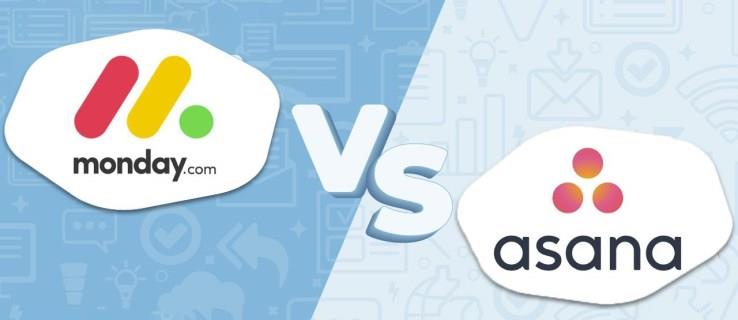
I denne sammenligningen har vi gått gjennom alle funksjonene til Monday og Asana for å se hvordan de sammenlignes.
Hva er Monday.com?
Monday.com ble grunnlagt i 2012 og har siden den gang påvirket hvordan flere team jobber over hele verden, med mer enn 160 000 kunder.
Tjenesten lar enkeltpersoner og team visualisere, spore og organisere arbeidet og prosjektene deres. Du kan vurdere det som et fleksibelt prosjektstyringsverktøy for å bygge tilpassede arbeidsflyter.
Du vil kunne lage tavler, velge fra flere maler og automatisere prosesser i prosjektenes levetid.
Hva er Asana?
Asana er en annen populær arbeidsledelsestjeneste. Grunnlagt i 2008, har den deltatt i over 100 000 organisasjoner og millioner av team.
I likhet med Monday.com hjelper Asana deg med å lage team , strømlinjeforme arbeidsflyten og øke produktiviteten ved å hjelpe deg med å spore, organisere og visualisere arbeidet ditt.
Sammenligning av funksjoner mandag vs. Asana
1. Grensesnitt
En programvares grensesnitt spiller en viktig rolle, spesielt for nybegynnere. Du vil sannsynligvis foretrekke grensesnittet med den enkleste læringskurven.
Asana tilbyr et enklere grensesnitt ved å bruke liste- og tavleformatet. Oppsettet er intuitivt og brukervennlig. Utseendet kan imidlertid virke litt utdatert og lite tilpassbart.
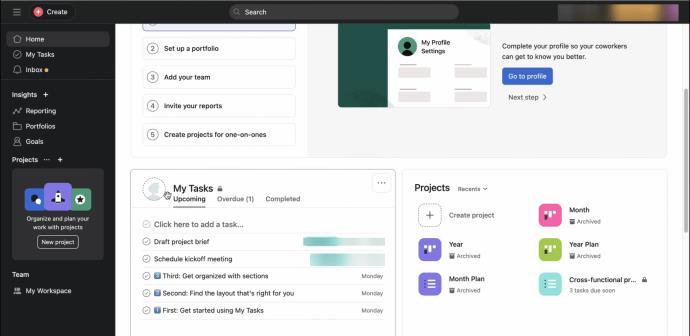
Monday.com, derimot, tilbyr et fargerikt og visuelt tiltalende brukergrensesnitt. Den har selvforklarende navn gitt til forskjellige elementer. Dashbordet er svært tilpassbart, men lett å forstå.
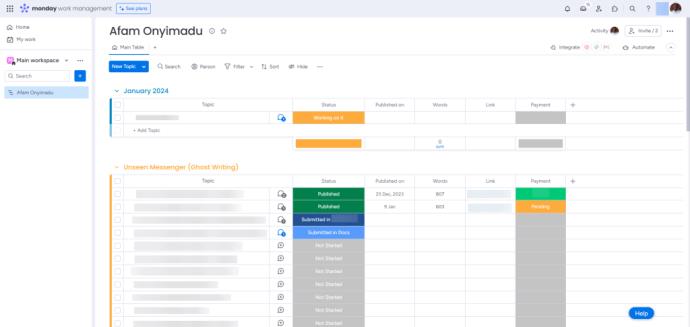
Det kan være vanskelig å velge en vinner mellom mandag og Asana basert på grensesnittet deres, da dette kommer ned til personlige preferanser.
2. Prosjektledelse
En av de viktigste faktorene å vurdere når du velger mellom Monday.com og Asana er hvor godt egnet plattformene er for prosjektledelse.
Avhengig av dine krav, kan du bruke en av Monday.coms 200+ eksisterende maler for å lage din arbeidsflyt eller bygge din egen fra bunnen av.
Monday.com kaller oppgaver Pulses, og du kan:
Du kan tilordne en enkelt oppgave til flere personer, og det er en rask oversikt over tiden til fullføring med en fremdriftslinje. Du kan også administrere daglige gjøremålslister og ukentlige teamoppgaver.
En flott funksjon på Monday.com er visualiseringen av den valgte oppgaven i delen over den synlige delen. Dette lar deg se alt på ett sted, noe som er nyttig for teammedlemmer med mye på tallerkenen.
Du kan se pulser som:
Både Asana og Monday.com tilbyr Portfolio Management. Monday.com kaller denne funksjonen for grupper . Hver gang du oppretter en ny Pulse, kan du velge gruppen.
Asana har en imponerende Portfolio-funksjon som lar prosjektledere overvåke alle prosesser fra ett kontrollsenter. I porteføljen kan du:
Men i motsetning til Monday.com har Asana en grense for én oppgave per person. På plussiden kan du gjøre deloppgave til en oppgave i Asana etter behov.
Når det gjelder visningsvisninger, tilbyr Asana:
I tillegg kan du oppsummere prosjekter med oversikter eller briefer, gi statusrapporter og krysse av for oppgaver.
3. Tilgjengelighet
Monday.com og Asana er nettbaserte tjenester som bruker skybasert lagring slik at du kan få tilgang til dem fra alle enheter. Vær oppmerksom på at hvert verktøy vil fungere best på skrivebordsappen eller nettleseren din på grunn av den brede layouten. Å jobbe med mobilappen kan være upraktisk med mindre du gjør grunnleggende oppgaver.
Tjenestene er kompatible med følgende enheter:
| Enhet | Monday.com | Asana |
|---|---|---|
| Online tjeneste | Ja | Ja |
| Windows | Ja | Ja |
| Mac | Ja | Ja |
| iOS | Ja | Ja |
| Android | Ja | Ja |
Begge plattformene kan nås når de er offline. Mandag kan nås via hvilken som helst mobilapp, mens Asana kun er tilgjengelig offline via iOS-appen.
4. Oppbevaring
På Monday.com avhenger mengden lagringsplass som er tilgjengelig av ditt valgte nivå, som er som følger:
Derimot tilbyr Asana ubegrenset lagringsplass for alle sine betalte nivåer, mens gratisplanen begrenser brukere til 100 MB per fil.
5. Integrasjon
De fleste prosjektstyringsverktøy tillater integrasjon med tredjepartsapper og programvare for å legge til flere funksjoner. Mens Monday.com har over 50 integreringsmuligheter, har Asana mer enn 200.
Selv om det er færre, er Monday.com-integrasjoner nyttige og inkluderer viktige tjenester som Slack, Google Drive, Shopify, Zapier og MailChimp.
Merk at antall handlinger mellom to integrasjoner er begrenset avhengig av planen din:
Når det gjelder integrasjoner, er Asana den åpenbare vinneren. Du kan integrere Asana med Slack , Salesforce, Adobe Creative Cloud, Tableau, Zoom og GitHub.
6. Kundeservice
Kundeservice kan skape eller ødelegge en bedrift. Hvis noe går galt, er det avgjørende å ha muligheten til å løse problemet så raskt som mulig.
Monday.com utmerker seg på kundeservice. Hvis du registrerer deg, har du tilgang til:
Webinarene er tilgjengelige for alle planer, og de utforsker mer komplekse funksjoner i detalj. Du kan alltid se opptakene hvis du går glipp av et live webinar.
Motsatt kan Asanas kundeservice falle litt etter. Den tilbyr:
7. Prissetting
Priser kan i betydelig grad påvirke ditt valg av prosjektstyringsprogramvare. Monday.com og Asana er forskjellige i pris og prisstrategi. Hver tjeneste tilbyr en gratisversjon.
Monday.com Individual er kun tilgjengelig for opptil to brukere. Den er rettet mot soloarbeidere som ønsker å holde styr på arbeidet sitt og inkluderer grunnleggende funksjoner. Asanas gratisplan, Asana Basic, er tilgjengelig for 15 brukere. De tilgjengelige funksjonene fungerer som en forhåndsvisning av de betalte planene.
Monday.com har en prisstrategi med fire nivåer når det gjelder betalte planer. Dette inkluderer:
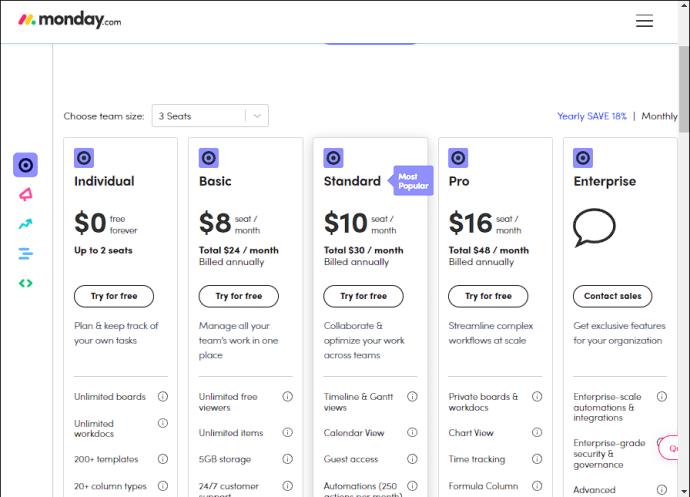
Mens du også kan velge månedlige betalinger, er de oppførte prisene gyldige for årlig fakturering.
Det er viktig å merke seg at Monday.com-priser er basert på grupper av seter. For å melde seg på er minimum antall plasser per lag tre. Neste alternativ er fem, og antall seter øker med fem hver gang. Så du må betale for 15 seter, selv om laget ditt har 12 medlemmer. Denne prissettingen per gruppe kan vise seg å være dyr, spesielt for mindre oppstart.
På den annen side er det ikke et minimumskrav for Asanas planer, og prisene gjøres per bruker. Det er tre betalte planer å velge mellom på Monday.com:
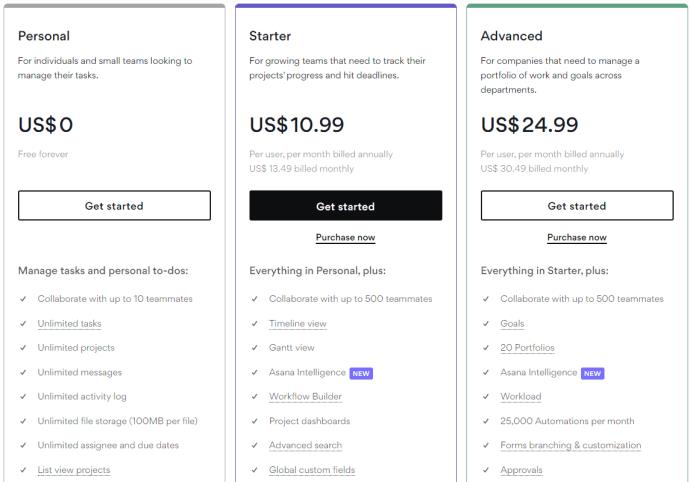
Du kan velge mellom årlig eller månedlig betaling. De oppgitte prisene er gyldige når de faktureres årlig.
Både Monday.com og Asana tilbyr gratis prøveversjoner i henholdsvis 14 og 30 dager. Du har også rett til full refusjon fra begge plattformene hvis du kansellerer abonnementet innen 30 dager etter kjøpet.
Noen ganger er ikke mandager de verste
Solid prosjektledelsesprogramvare kan heve arbeidsplassen din betydelig. For å finne det riktige valget for deg, sammenlign funksjonene til hver tjeneste med målene teamet ditt trenger å oppnå.
Mens både Asana og Monday.com tilbyr et tilsvarende stort utvalg av alternativer, har sistnevnte en liten fordel på grunn av kundeservice og prissetting. Selv om Asana er rik på funksjoner, mangler det avgjørende aspektet ved god forretningsprogramvare – enda bedre kundeservice.
Hvis du imidlertid bytter til Asana, sørg for å slette mandagskontoen din for sikkerheten og sikkerheten til dataene dine.
Bluetooth lar deg koble Windows 10-enheter og tilbehør til PC-en din uten behov for ledninger. Her er ulike teknikker for å løse Bluetooth-problemer.
Lær deg å ta kontroll over personvernet ditt ved å tømme Bing-søkeloggen og Microsoft Edge-loggen med enkle trinn.
Oppdag den beste samarbeidsprogramvaren for små bedrifter. Finn verktøy som kan forbedre kommunikasjon og produktivitet i teamet ditt.
Lær hvordan du holder statusen din aktiv i Microsoft Teams. Følg våre trinn for å sikre at du alltid er tilgjengelig for kolleger og kunder.
Oppdag den beste prosjektledelsesprogramvaren for småbedrifter som kan hjelpe deg med å organisere prosjekter og oppgaver effektivt.
Gjenopprett siste økt enkelt i Microsoft Edge, Google Chrome, Mozilla Firefox og Internet Explorer. Dette trikset er nyttig når du ved et uhell lukker en hvilken som helst fane i nettleseren.
Hvis du har mange duplikater klumpet på Google Photos eller ønsker å eliminere duplikatbilder, så sjekk ut de mange måtene å slette duplikater i Google Photos.
Hvordan fikse at Nintendo Switch ikke slår seg på? Her er 4 enkle løsninger for å fikse at Nintendo Switch ikke slår seg på.
Lær hvordan du tilbakestiller Gmail-passordet ditt enkelt og sikkert. Endre passordet regelmessig for å beskytte kontoen din.
Lær hvordan du konfigurerer flere skjermer på Windows 10 med denne bloggen. Det være seg to eller tre eller flere skjermer, du kan enkelt sette opp skjermer for spilling eller koding.








